在安卓设备上运行Linux图形界面应用一直是个挑战,而Termux X11的出现为这个难题提供了优雅的解决方案。这个专为Termux环境优化的X服务器应用,能够完美支持Box64Droid等模拟器的运行需求,让移动设备也能体验桌面级应用。
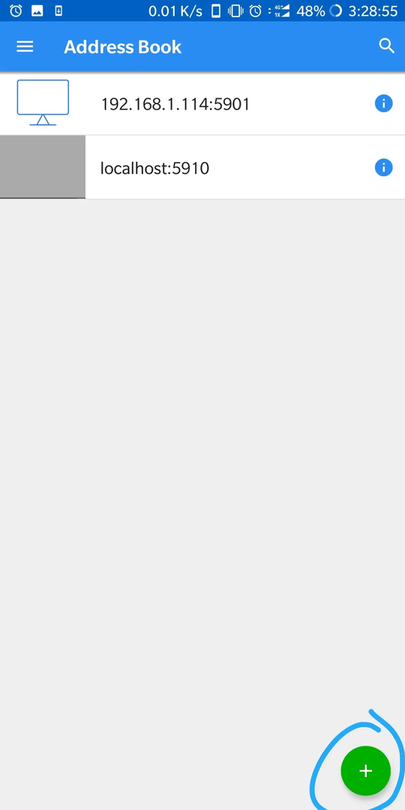
Termux X11的核心特性
作为基于Android NDK深度优化的X服务器,Termux X11实现了完整的X11协议支持。它专门针对Termux环境进行了性能调优,确保在移动设备上也能流畅运行图形应用。
运行机制解析
Termux X11采用标准的X服务器架构,其工作原理与传统X服务器完全一致。这意味着它可以无缝兼容各类X Window应用程序,为用户提供完整的图形界面体验。
安装指南
首先需要启用x11-repo软件源,执行以下命令完成基础配置:
pkg install x11-repo
关键组件Termux-x11必须正确安装。用户可以从项目官方GitHub的持续集成页面获取最新构建版本,下载包含*.apk安装包和*.deb软件包(使用pkg管理器的用户)或*.tar.xz压缩包(使用pacman的用户)。更便捷的方式是直接安装每日构建版本:
pkg in x11-repo && pkg in termux-x11-nightly
启动图形会话
运行以下命令序列即可启动图形环境:
~ $ termux-x11 :1 &
~ $ env DISPLAY=:1 dbus-launch --exit-with-session xfce4-session
注意:根据使用的桌面环境不同,可能需要将xfce4-session替换为对应的启动命令。
当通过通知栏意外退出时,Termux:X11服务进程仍会在后台保持运行,需要手动终止。
proot环境注意事项
在proot容器中运行时,必须添加--shared-tmp参数启动。若参数无效,则需要设置TMPDIR环境变量指向容器的/tmp目录。使用proot-distro时,建议直接在容器内执行termux-x11命令。
chroot环境配置
在chroot或unshare环境下需要root权限,并正确设置TMPDIR变量。同时必须配置XKB_CONFIG_ROOT指向容器内的xkb目录,避免键盘布局相关错误。具体配置示例如下:
export XKB_CONFIG_ROOT=/path/to/chroot/container/usr/share/xkb
export TMPDIR=/path/to/chroot/container/tmp
export CLASSPATH=/path/to/loader.apk
/system/bin/app_process / com.termux.x11.Loader :0
特色功能详解
智能触控支持
提供两种触控模式:触摸板模拟模式和直接鼠标模式。
在触摸板模式下支持丰富的手势操作:
单指点击对应鼠标左键
快速双击触发双击事件
双指点击实现右键功能
三指点击映射为中键点击
双指滑动控制滚动条
三指下滑呼出虚拟键盘
显示优化方案
针对HiDPI设备的显示问题,建议参考Arch Linux维基的HiDPI优化指南。也可以通过桌面环境设置调整DPI值,在XFCE或LXQt中路径为:应用菜单 > 设置 > 外观,启用DPI设置并调整至合适数值。
使用体验总结
Termux X11为移动设备带来了前所未有的Linux图形应用支持能力,特别是配合Box64Droid等模拟器使用时,能够突破安卓系统的限制,实现桌面级应用的无缝运行。其精心设计的触控交互和显示优化,让移动端的Linux图形体验更加自然流畅。
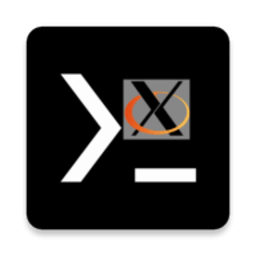
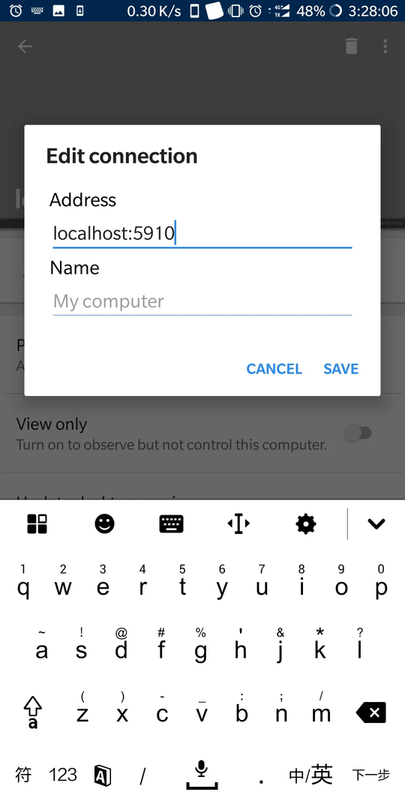
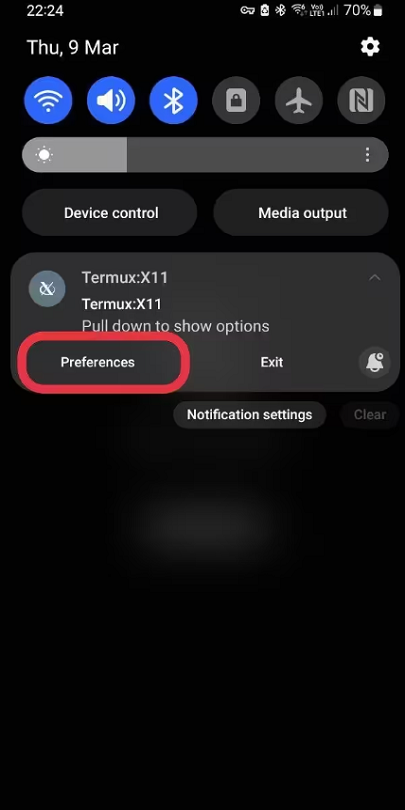
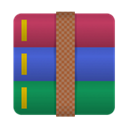
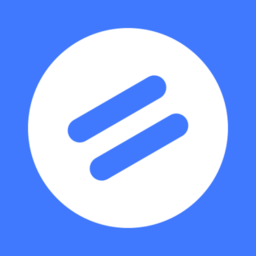

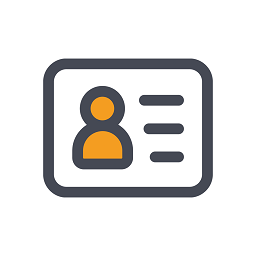

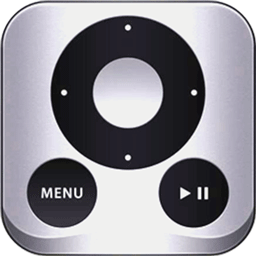
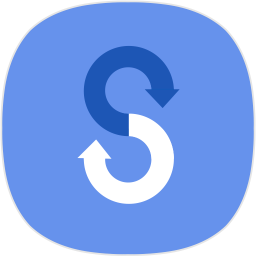
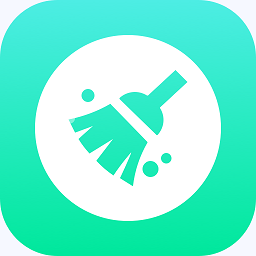


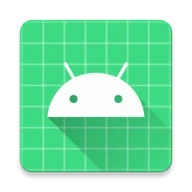
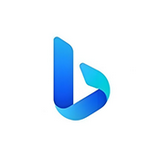
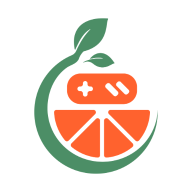





最新评论